win10中cad与dwg关联的步骤 win10中如何关联CAD与DWG文件格式
更新时间:2024-01-03 16:39:39作者:xiaoliu
在现代工程设计领域,CAD软件起到了举足轻重的作用,而DWG文件格式则成为了CAD软件中最常用的文件格式之一,在使用Win10操作系统时,很多人可能会遇到CAD软件与DWG文件格式的关联问题。为了能够顺利打开和编辑DWG文件,我们需要对Win10进行一系列的操作来实现CAD与DWG文件格式的关联。下面将介绍Win10中关联CAD与DWG文件格式的步骤,以便帮助大家解决这一问题。
具体操作:
1、我们双击桌面上的CAD编辑器标准版工具;启动进入软件。
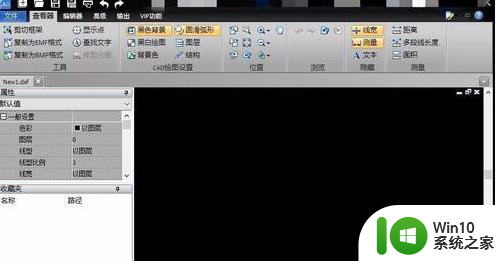
2、我们选择一张图纸在软件中打开。

3、使用鼠标选择“文件”——“选项”——“关联”。
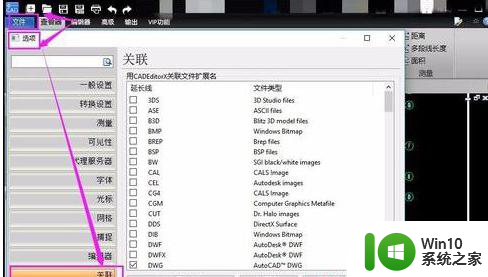
4、之后在对话框里选择“关联”——“仅矢量关联”按钮,点击“OK”键
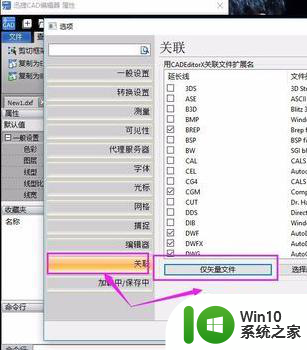
5、设置完成之后,我们点击“文件”选择“保存”按钮;就可以了!
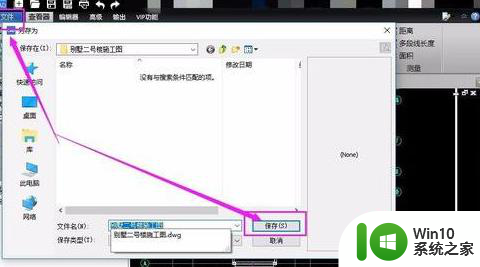
以上就是Win10中CAD与DWG关联的步骤的全部内容,如果遇到这种情况,你可以根据以上步骤解决问题,非常简单快速,一步到位。
win10中cad与dwg关联的步骤 win10中如何关联CAD与DWG文件格式相关教程
- win10打开dwg文件卡顿怎么办 如何在win10中使用dwg文件
- win10出现该文件没有与之关联的程序来执行处理方法 win10出现该文件没有与之关联的程序来执行如何操作
- 惠普电脑win10出现该文件没有与之关联的程序来执行操作如何处理 惠普电脑win10打开文件没有关联程序怎么办
- win10该文件没有与之关联的程序怎么回事 Win10打开文件没有关联的程序怎么办
- win10显示该文件没有与之关联的应用 win10打开文件提示没有关联程序
- win10该文件没有与之关联的应用的解决方法 win10exe全部没有关联怎么办
- win10文件关联怎么修复 win10文件关联修复的方法
- Win10电脑打开cad文件默认方式变成天正而不是CAD如何处理 Win10电脑CAD文件默认打开方式设置
- w10个性化该文件没有与之关联的解决步骤 个性化文件管理系统
- win10显示设置没有与之关联的应用怎么办 win10显示设置提示没有关联应用如何修复
- 联想win10关掉防火墙功能的步骤 联想win10如何开启防火墙
- win10电脑该文件没有与之关联的应用来执行 Win10文件无法执行操作怎么解决
- 蜘蛛侠:暗影之网win10无法运行解决方法 蜘蛛侠暗影之网win10闪退解决方法
- win10玩只狼:影逝二度游戏卡顿什么原因 win10玩只狼:影逝二度游戏卡顿的处理方法 win10只狼影逝二度游戏卡顿解决方法
- 《极品飞车13:变速》win10无法启动解决方法 极品飞车13变速win10闪退解决方法
- win10桌面图标设置没有权限访问如何处理 Win10桌面图标权限访问被拒绝怎么办
win10系统教程推荐
- 1 蜘蛛侠:暗影之网win10无法运行解决方法 蜘蛛侠暗影之网win10闪退解决方法
- 2 win10桌面图标设置没有权限访问如何处理 Win10桌面图标权限访问被拒绝怎么办
- 3 win10关闭个人信息收集的最佳方法 如何在win10中关闭个人信息收集
- 4 英雄联盟win10无法初始化图像设备怎么办 英雄联盟win10启动黑屏怎么解决
- 5 win10需要来自system权限才能删除解决方法 Win10删除文件需要管理员权限解决方法
- 6 win10电脑查看激活密码的快捷方法 win10电脑激活密码查看方法
- 7 win10平板模式怎么切换电脑模式快捷键 win10平板模式如何切换至电脑模式
- 8 win10 usb无法识别鼠标无法操作如何修复 Win10 USB接口无法识别鼠标怎么办
- 9 笔记本电脑win10更新后开机黑屏很久才有画面如何修复 win10更新后笔记本电脑开机黑屏怎么办
- 10 电脑w10设备管理器里没有蓝牙怎么办 电脑w10蓝牙设备管理器找不到
win10系统推荐
- 1 索尼笔记本ghost win10 64位原版正式版v2023.12
- 2 系统之家ghost win10 64位u盘家庭版v2023.12
- 3 电脑公司ghost win10 64位官方破解版v2023.12
- 4 系统之家windows10 64位原版安装版v2023.12
- 5 深度技术ghost win10 64位极速稳定版v2023.12
- 6 雨林木风ghost win10 64位专业旗舰版v2023.12
- 7 电脑公司ghost win10 32位正式装机版v2023.12
- 8 系统之家ghost win10 64位专业版原版下载v2023.12
- 9 深度技术ghost win10 32位最新旗舰版v2023.11
- 10 深度技术ghost win10 64位官方免激活版v2023.11